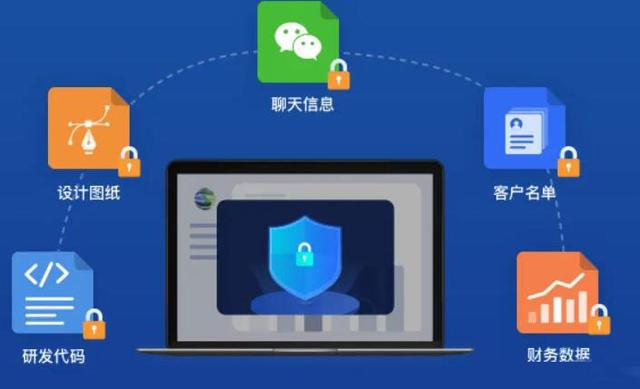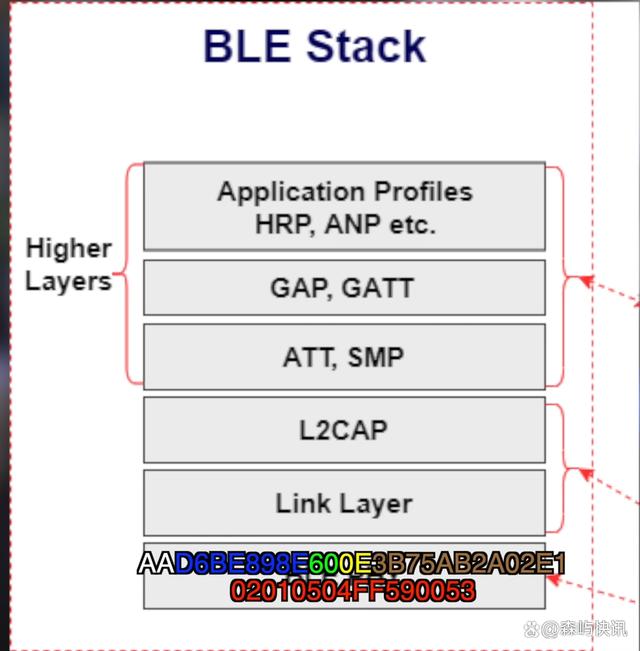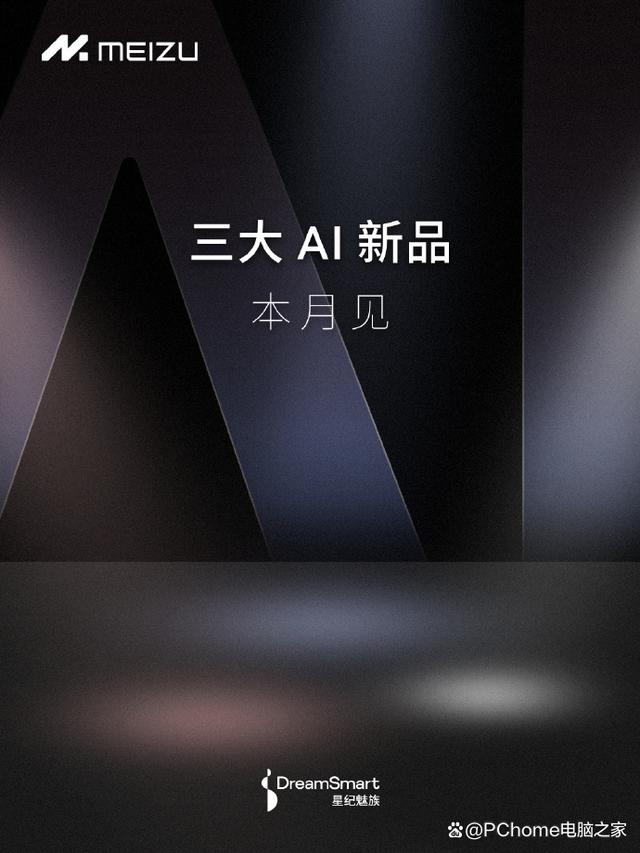在现代办公和生活中,蓝牙技术以其无线连接的便捷性成为了我们日常设备之间传输数据的重要手段。本篇教程将详细指导您如何在Windows操作系统下开启和设置蓝牙功能,处理常见的蓝牙连接问题,并分享使用蓝牙传输文件的小贴士。
步骤一:开启电脑蓝牙功能
1. 确认硬件支持:首先确保您的电脑具备蓝牙功能。大多数笔记本电脑都有内置蓝牙模块,但如果您使用的是台式机,可能需要外置蓝牙适配器。

2. 打开“设置”:点击屏幕左下角的“开始”按钮,选择“设置”图标(齿轮形状)。
3. 进入蓝牙设置:在“设置”窗口中,点击“设备”。
4. 开启蓝牙开关:在“设备”页面中找到“蓝牙和其他设备”选项,确保开关处于打开状态。
步骤二:设置蓝牙功能
1. 添加新设备:在“蓝牙和其他设备”设置页面,点击“添加蓝牙或其他设备”按钮,然后选择“蓝牙”。

2. 选择要连接的设备:开启您想要连接的蓝牙设备,并确保它处于可被发现的状态。在电脑上从列表中选择该设备进行配对。
3. 完成配对:根据屏幕上的提示完成配对过程,可能需要输入配对码。
处理常见的蓝牙连接问题
问题:无法找到蓝牙开关。
*解决方案*:检查是否安装了最新的系统更新或驱动更新。
问题:无法连接蓝牙设备。
*解决方案*:确保设备电量充足且处于可被发现状态;尝试删除设备后重新配对。
问题:蓝牙传输速度慢。
*解决方案*:确保没有其他无线设备干扰蓝牙信号;关闭不必要的后台应用程序。
使用蓝牙传输文件的小贴士
确保两个设备都已经配对成功并且已连接。
在发送文件前,确认接收设备的存储空间充足。
使用系统自带的文件传输功能或第三方蓝牙文件传输应用来简化操作。
保持设备在近距离内以确保稳定的连接。

如果传输大文件,确保设备电量充足,避免在传输过程中断电。
通过上述步骤和小贴士,您应该能够顺利地在Windows操作系统下开启和设置蓝牙功能,并享受无线传输带来的便利。遇到问题时,不要慌张,按照提供的解决方案尝试解决,或者寻求专业的技术支持。祝您使用愉快!